来源:网络 作者:Sener
15、回车确定后得到下图所示的效果,现在不用处理接口处,后面会慢慢细化。

16、同样的方法制作下图所示的效果。

17、其它弧度平滑一点的位置可以用稍长的竹节来变形处理,如图21,22。


18、在组缩略图上右键选择“复制组”,再命名为“文字-变形”,把原组隐藏。
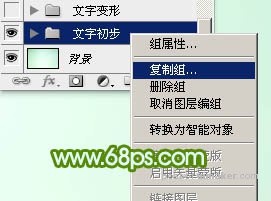

19、这一步就比较容易,选择涂抹工具,把接口位置涂抹一下,得到一个比较完整的文字,如下图。

20、新建一个组,命名为“文字”,如下图。

21、把背景图层隐藏,在“文字”组里面新建一个图层,按Ctrl + Alt + Shift + E 盖印图层,如下图。
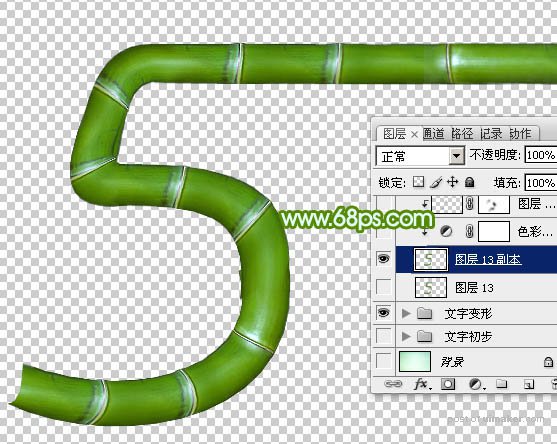
22、把文字区域以外的竹节删除,局部有超出的部分,用钢笔勾出后删除,得到下图所示的效果。
